एक ही टेक्स्ट को बार-बार लिखनावर्ड प्रोसेसर, नोटपैड, ईमेल कंपोज़ विंडो आदि जैसे विभिन्न एप्लिकेशन उत्पादकता में बहुत बाधा डालते हैं और उत्पादक बने रहने का सबसे अच्छा तरीका एक कुशल टेक्स्ट एक्सपेंशन टूल का उपयोग करना है। पाठ विस्तारकों को समय और प्रयास दोनों को बचाने के लिए विकसित किया जाता है जो एक उपयोगकर्ता ने सबसे अधिक इस्तेमाल किए जाने वाले पाठ स्ट्रिंग को लिखना और प्रारूपित करना होगा। पिछले हफ्ते, हमने मैक ओएस एक्स के लिए एक टेक्स्ट एक्सपेंशन टूल कवर किया, जिसे डैशएक्सपेंडर कहा जाता है। इस समय के आसपास हम विंडोज के लिए पाठ विस्तार उपयोगिता को देखेंगे। PhraseExpress एक शक्तिशाली, सभी में एक पाठ विस्तार हैआवेदन जहां आप पाठ विस्तार सुविधा के हर पहलू को कॉन्फ़िगर कर सकते हैं, जिसमें उपयोगकर्ता इनपुट फ़ील्ड, टेक्स्ट प्लेसहोल्डर, मैक्रोज़, शब्द सुधार, विंडोज क्लिपबोर्ड को पढ़ना और लिखना आदि शामिल हैं।
PhraseExpress आपको बनाने और करने की स्वतंत्रता देता हैअपने पाठ स्निपेट में हेरफेर करें। पाठ विस्तार से संबंधित सुविधाओं के अलावा, यह जल्दी से एक ईमेल बनाने, उपयोगकर्ता-परिभाषित एप्लिकेशन को निष्पादित करने, एक फ़ाइल और फ़ोल्डर खोलने, और अनुप्रयोगों के बीच फ़ोकस स्विच करने के लिए कुछ स्वचालन विकल्प प्रदान करता है। कुछ प्रोग्रामिंग विशिष्ट विशेषताओं को भी शामिल किया गया है जो आपको एएससीआईआई अक्षर डालने देते हैं, एक विशेष कुंजी दर्ज करने का अनुकरण करते हैं, पाठ के भीतर कर्सर सेट करते हैं और इसी तरह।
PhraseExpress सिस्टम ट्रे से संचालित होता है। शुरू करने के लिए, आपको सिस्टम ट्रे राइट-क्लिक मेनू से एक नया वाक्यांश बनाने की आवश्यकता है। यह आपको वाक्यांश विवरण दर्ज करने, हॉटकी संयोजन निर्दिष्ट करने और ऑटो-टेक्स्ट सम्मिलित करने के लिए कहेगा, जो टाइप करने पर संबंधित पाठ स्ट्रिंग में प्रवेश करने के लिए पॉप-अप मेनू दिखाता है।
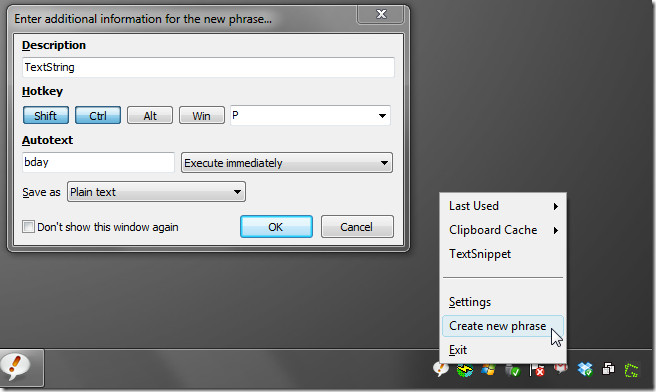
ठीक क्लिक करने पर, मुख्य इंटरफ़ेस होगायह दिखाया गया है कि आप ऑटो-टेक्स्ट के साथ बाइंड करने के लिए टेक्स्ट स्ट्रिंग टाइप कर सकते हैं, हॉटकी बदल सकते हैं, मैक्रो जोड़ सकते हैं, और यूज़र-डिफ़ाइंड टेक्स्ट प्लेसहोल्डर को अपने स्निपेट में संदर्भ आधारित टेक्स्ट जोड़ने के लिए डाल सकते हैं। बाएं साइडबार में कुछ डिफ़ॉल्ट और उपयोगकर्ता फ़ोल्डर और वाक्यांश हैं। इसमें शब्द सुधार कॉन्फ़िगर करने, क्लिपबोर्ड कैश देखने और अंतिम उपयोग किए गए स्निपेट के विकल्प हैं।
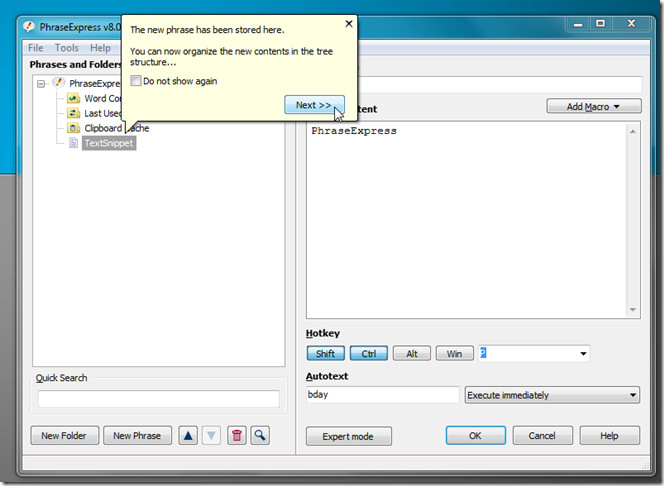
Add Macro ड्रॉप-डाउन मेनू से, आप सम्मिलित कर सकते हैंउपयोगकर्ता इनपुट (पाठ प्लेसहोल्डर), वर्तमान दिनांक और समय टिकट, क्लिपबोर्ड से पाठ सम्मिलित करें, क्लिपबोर्ड पर पाठ डालें, और स्वचालन और प्रोग्रामिंग विकल्पों का उपयोग करें।
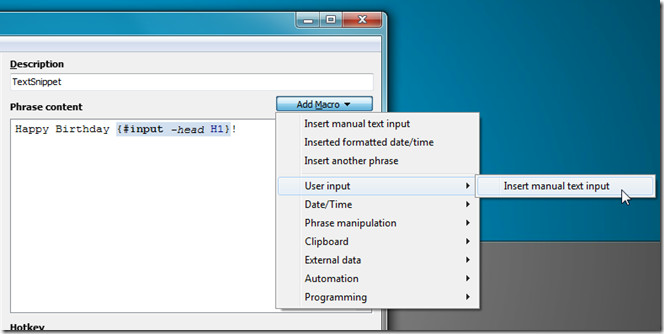
एक बार स्निपेट सहेजे जाने के बाद, आप इसे किसी भी उपयोग कर सकते हैंअनुप्रयोग विंडो। जब आप ऑटो-टेक्स्ट लिखते हैं, तो एक पॉप-अप विंडो आपको प्लेसहोल्डर सम्मिलित करने के लिए कहेगी (यदि इसमें कोई भी हो)। OK पर क्लिक करने से टेक्स्ट स्ट्रिंग के बगल में प्लेसहोल्डर टेक्स्ट आ जाएगा और फिर संबंधित सामग्री को जोड़ देगा।
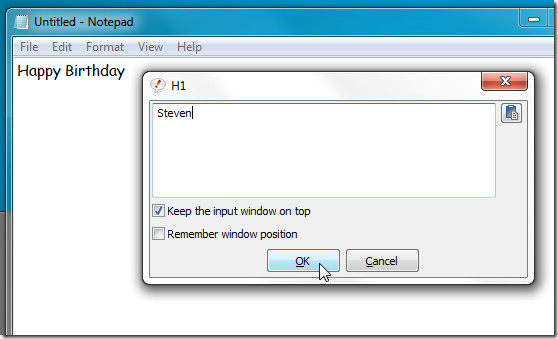
डिफ़ॉल्ट रूप से, PhraseExpress आसान मोड में काम करता है, लेकिनआप एक्सपर्ट मोड में जा सकते हैं जो यूजर इंटरफेस में अतिरिक्त विकल्प जोड़ता है जो ईजी मोड से सुलभ नहीं है। जब विशेषज्ञ मोड सक्षम होता है, तो यह वर्ड करेक्शंस, लास्ट यूज्ड स्निपेट्स और क्लिपबोर्ड कैश के लिए अतिरिक्त कॉन्फ़िगरेशन विकल्प दिखाता है।
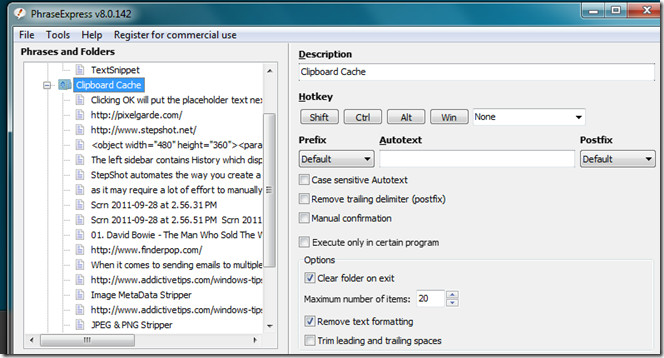
PhraseExpress निश्चित रूप से सर्वश्रेष्ठ पाठ में से एक हैविंडोज के लिए उपलब्ध विस्तार उपयोगिता। PhraseExpress का एकमात्र दोष यह है कि इसका उपयोग करना थोड़ा मुश्किल है, क्योंकि आपको पाठ स्निपेट को जोड़ने और सेट करने के लिए अपेक्षाकृत थकाऊ प्रक्रिया का पालन करने की आवश्यकता है। हालांकि, जिन उपयोगकर्ताओं को विभिन्न अनुप्रयोगों में कुछ समान पाठ का उपयोग करने की आवश्यकता होती है, वे इसे पूरी तरह से उपयोगी पाएंगे। PhraseExpress विंडोज एक्सपी, विंडोज विस्टा और विंडोज 7 पर काम करता है। दोनों 32-बिट और 64-बिट एडिशन समर्थित हैं।
PhraseExpress डाउनलोड करें













टिप्पणियाँ